Introduction
Le contrôle des versions est essentiel pour gérer, suivre et collaborer efficacement sur les projets R. En intégrant Git dans Visual Studio Code (VSCode), vous rationalisez votre flux de travail de programmation R, ce qui permet une collaboration facile, un suivi de l’historique et une gestion des conflits.
Dans ce guide, vous apprendrez les principes fondamentaux de l’utilisation de Git pour vos projets R dans VSCode, pour une expérience productive et fluide.
Pourquoi utiliser Git pour les projets R?
L’intégration de Git dans votre flux de travail R offre des avantages significatifs:
- Suivi des changements : Conservez un historique clair des modifications du code, permettant des retours en arrière et des audits rapides.
- Collaboration : Collaborez facilement sur les projets R, gérez les contributions et effectuez des révisions de code.
- Sauvegarde et récupération : Sauvegardez vos projets en toute sécurité sur des plateformes telles que GitHub, protégeant ainsi votre code contre la perte de données.
Configurer Git dans VSCode pour les projets R
Suivez ces étapes simples pour configurer Git dans votre environnement VSCode:
- Installer Git:
Téléchargez et installez Git depuis le site officiel de Git.
- Configurer Git en VSCode:
Configurez vos informations d’utilisateur global en ouvrant le terminal de VSCode:
git config --global user.name 'Your Name'
git config --global user.email 'your.email@example.com'- Initialiser un dépôt Git:
Dans le répertoire de votre projet R, initialisez Git en exécutant la commande suivante:
git initGit crée un dossier .git pour stocker l’historique des versions de votre projet.
Commandes Git essentielles pour gérer votre projet R
Gérez efficacement les changements dans votre projet R avec ces commandes Git:
- Mise en scène des fichiers pour le commit:
git add .Mettre en place tous les changements dans le répertoire courant.
- Commettre les changements avec des messages significatifs:
git commit -m "Your descriptive commit message"Les messages de validation doivent décrire clairement l’objectif des changements.
- Transférer les changements vers le dépôt distant:
git push origin mainPousser vos modifications vers le dépôt distant (par exemple, GitHub).
Gérer Git depuis l’onglet Source Control de VSCode
La fonction intégrée de contrôle de la source de VSCode simplifie la gestion des versions:
- Voir les changements dans les fichiers : Suivi des fichiers modifiés, ajoutés ou supprimés en un coup d’œil.
- Mise en scène et validation en toute simplicité : Mettez en scène les changements, écrivez des messages de validation et validez directement dans VSCode.
- Extraire et pousser : Synchronisez votre projet fluidement avec des dépôts distants.
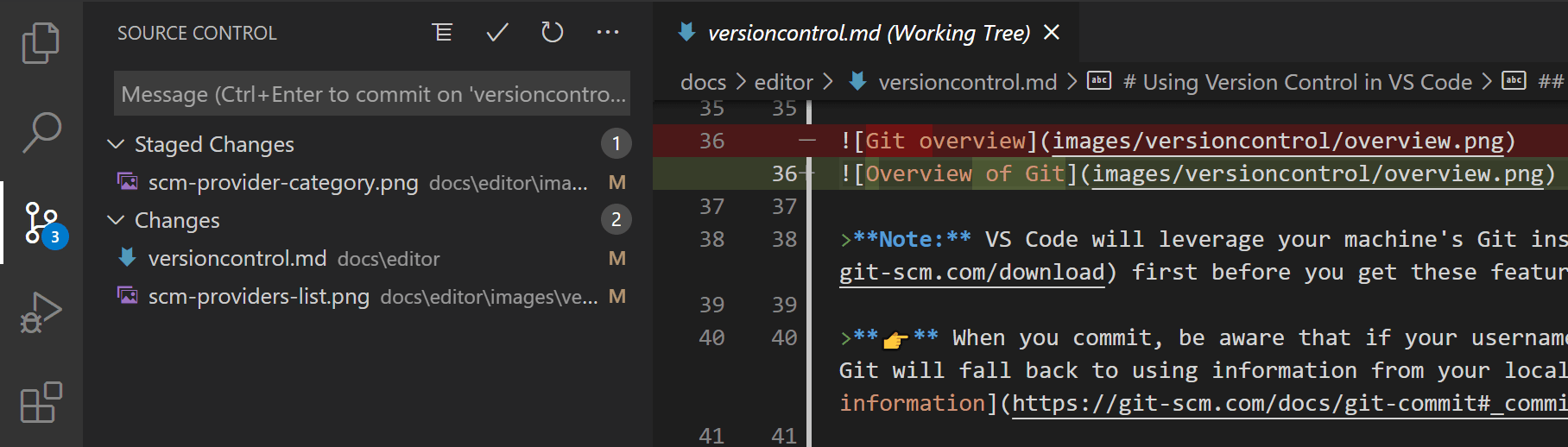
En savoir plus sur Les fonctionnalités de contrôle de source de VSCode.
Gestion efficace des branches dans Git
Les branches vous aident à gérer les nouvelles fonctionnalités ou les corrections de bogues sans perturber la base de code principale:
- Créer et basculer vers une nouvelle branche:
git checkout -b feature/new-analysis- Passer d’une branche à l’autre:
git checkout mainL’interface Source Control de VSCode fournit des outils de visualisation de la visualisation des branches pour une commutation facile.
Travailler avec des dépôts distants et l’intégration de GitHub
Collaborer sans effort en utilisant des plateformes comme GitHub:
- Configurer un dépôt distant:
Après avoir créé un dépôt sur GitHub, liez votre dépôt local:
git remote add origin https://github.com/username/your-repository.git- Transférer des modifications sur GitHub:
git push -u origin mainPoussez vos commits et configurez GitHub comme dépôt en amont.
Résoudre les conflits de fusion dans VSCode
Les conflits de fusion surviennent lorsque plusieurs utilisateurs modifient le même fichier. VSCode simplifie la visualisation des conflits avec des outils visuels intuitifs:
- Identifier les conflits : VSCode met clairement en évidence les sections de code en conflit.
- Résoudre facilement : Choisissez de conserver les changements entrants, les changements en cours ou de fusionner les deux de manière interactive.
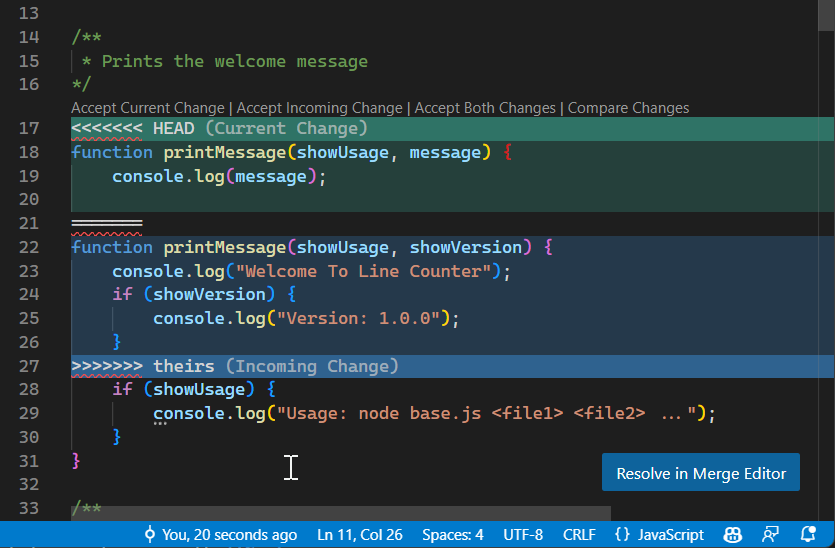
En savoir plus sur résoudre les conflits de fusion dans VSCode.
Bonnes pratiques pour Git dans les projets R
Pour optimiser l’efficacité de Git dans votre flux de travail, suivez ces bonnes pratiques:
- Commits fréquents : Commiter fréquemment de petites unités logiques de travail.
- Messages d’engagement clairs : Fournissez des messages significatifs pour maintenir la clarté.
- Stratégie de création de branches : Créez des branches pour les nouvelles fonctionnalités, les expériences ou les corrections de bugs.
- Synchronisation régulière : Extraire fréquemment les mises à jour avant de les pousser pour éviter les conflits de fusion.
Fonctionnalités de collaboration GitHub
Améliorez la collaboration en utilisant les fonctionnalités avancées de GitHub:
- Extraire les demandes : Facilitez les révisions et les discussions avant d’intégrer les changements.
- Gestion des problèmes : Suivi efficace des tâches, des bogues et des demandes de fonctionnalités.
- Intégration Copilot GitHub : Intégration de Copilot dans GitHub** : utilisez le codage assisté par l’IA directement dans VSCode.
Exemple de flux de travail : Intégration fluide de Git pour les projets R
Un flux de travail simplifié pour utiliser Git avec des projets R dans VSCode pour R:
- Initialiser le dépôt du projet : Démarrez votre projet avec Git initialisé (
git init). - Créer une branche de fonctionnalités : Isoler les nouveaux développements (
git checkout -b new-feature). - Commiter régulièrement : Mettez en scène et validez vos progrès fréquemment.
- Pousser et créer des demandes d’extractions : Poussez votre branche et ouvrez une demande d’extraction sur GitHub.
- Réviser et fusionner : Collaborer par le biais de révisions, puis fusionner après approbation.
Conclusion
L’intégration de Git dans votre flux de travail VSCode fournit un contrôle de version puissant, permettant une collaboration efficace, un développement organisé et une gestion sécurisée du code pour vos projets R. L’intégration intuitive de VSCode rend la gestion des versions fluide, vous aidant à maintenir un flux de travail productif et robuste.
Continuez à améliorer vos compétences en programmation R en explorant des sujets avancés tels que Interactive R Programming et R Package Development in VSCode.
Références et lectures complémentaires
Explorer d’autres articles
Voici d’autres articles de la même catégorie pour vous aider à approfondir le sujet.
Réutilisation
Citation
@online{kassambara2025,
author = {Kassambara, Alboukadel},
title = {Contrôle de Version avec Git pour les Projets R dans VSCode},
date = {2025-03-23},
url = {https://www.datanovia.com/fr/learn/tools/r-in-vscode/version-control-with-git-for-r-projects.html},
langid = {fr}
}
